告诉你win7如何设置透明主题
- 分类:Win7 教程 回答于: 2018年11月09日 17:00:03
小伙伴们,小编这几天刚好学习了一个关于电脑的内容,并且现在就迫不及待的想要小伙伴们来了解一下了。那么,小伙伴们就和小编一起来看看win7设置透明窗口的方法吧。
最近小编发现有小伙伴想知道win7系统设置透明主题的方法,然后小编就花了些时间了解这个,所以,现在小编我就来告诉你们win7设置透明主题的操作方法。
1,在桌面空白处点击鼠标右键,在弹出的菜单中点击“个性化”;

透明主题图-1
2,在个性化窗口中下拉找到并选用Aero主题即可。
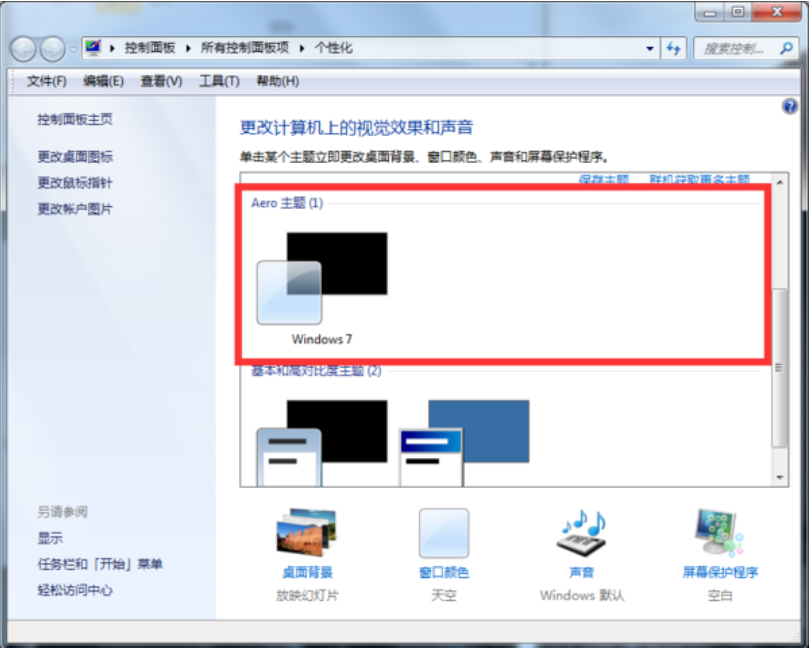
win7图-2
3,Aero主题是微软官方提供的透明主题,如果你觉得不够炫酷也可以上网搜索其他的第三方透明主题,安装后在刚才的个性化界面选择新主题即可。
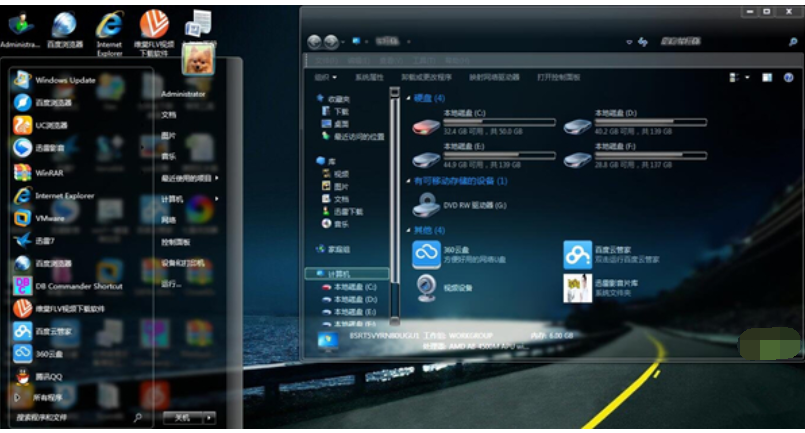
设置透明主题图-3
 有用
26
有用
26

分享


转载请注明:文章转载自 www.xiaobaixitong.com
本文固定连接:www.xiaobaixitong.com
 小白系统
小白系统
小白帮助
如果该页面中上述提供的方法无法解决问题,您可以通过使用微信扫描左侧二维码加群让客服免费帮助你解决。备注:人工客服仅限正常工作时间(周一至周六:9:00~12:00 2:00~6:00)

长按或点击右侧按钮复制链接,去粘贴给好友吧~


http://127.0.0.1:5500/content.htmlhttp://127.0.0.1:5500/content.htmlhttp://127.0.0.1:5500/content.htmlhttp://127.0.0.1:5500/content.htmlhttp://127.0.0.1:5500/content.htmlhttp://127.0.0.1:5500/content.htmlhttp://127.0.0.1:5500/content.htmlhttp://127.0.0.1:5500/content.htmlhttp://127.0.0.1:5500/content.html
取消
复制成功
详解win7激活方法两种方法
 1000
10002022/11/07
2022年win7旗舰版永久激活最新密钥神Key win7激活码永久序列号免费激活大全
 1000
10002022/11/03
win7专业版激活密钥2022 win7专业版激活密钥永久激活码
 1000
10002022/11/03
热门搜索
win7激活密钥专业版永久免费版大全
 1000
10002022/10/16
windows7系统如何恢复出厂设置
 1000
10002022/10/09
小白系统重装win7的方法步骤
 1000
10002022/06/24
小白三步装机系统win7怎么激活
 1000
10002022/06/23
win7重装系统后连不上网怎么办
 1000
10002022/06/13
电脑系统重装windows7
 1000
10002020/03/17
一键装机win7图文详解
 1000
10002020/01/30
上一篇:图文详解win7如何清洗打印机
下一篇:主编教您win7硬件加速怎么开启
猜您喜欢
- 微软官方win7旗舰版系统下载..2017/07/01
- 清理垃圾,小编教你一键清理垃圾bat程..2018/08/17
- win7电脑截图就黑屏的解决方法..2022/04/16
- 联想如何重装系统win7旗舰版..2022/11/18
- win7关不了机怎么回事?老司机教你怎么..2018/10/31
- hao123主页怎么删除,小编教你怎么删除..2018/02/28
相关推荐
- 联想笔记本怎么进入安全模式,小编教你..2017/11/24
- win7专业版怎么激活系统2022/09/20
- win7旗舰版64位系统下载步骤..2022/11/11
- win7旗舰版系统下载官网版本安装教程..2021/10/21
- 简述怎么重装系统win72022/12/01
- 手把手教你台电笔记本电脑一键重装win..2020/05/06
文章已经到底了,点击返回首页继续浏览新内容。

















